Windows桌面消失如何恢复?遇到桌面图标不见怎么办?
19
2024-10-23
随着科技的发展,电脑成为了人们生活中必不可少的工具。了解自己电脑的配置情况,可以帮助我们更好地了解电脑性能,并进行适当的优化和升级。本文将介绍在Windows系统下如何查看电脑配置。
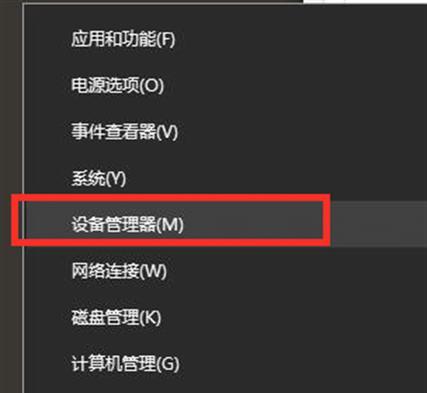
1.系统信息
2.处理器信息
3.内存信息
4.硬盘信息
5.显卡信息
6.声卡信息
7.网络适配器信息
8.主板信息
9.BIOS版本信息
10.驱动程序信息
11.设备管理器
12.DirectX诊断工具
13.性能监视器
14.第三方软件查看工具
15.
段落
1.系统信息:点击“开始”按钮,在搜索框中输入“系统信息”,打开相应窗口,即可查看电脑的操作系统版本、计算机名称和制造商等基本信息。
2.处理器信息:在“系统信息”窗口中,点击左侧导航栏中的“处理器”,可以查看电脑处理器的型号、核心数、主频等详细信息。
3.内存信息:在“系统信息”窗口中,点击左侧导航栏中的“内存”,可以查看电脑内存的总容量、插槽使用情况以及每个插槽中的内存条信息。
4.硬盘信息:打开“我的电脑”或“此电脑”,右键点击硬盘图标,选择“属性”,可以查看硬盘的总容量、已用空间、文件系统等信息。
5.显卡信息:按下Win+R组合键打开运行窗口,输入“dxdiag”并回车,打开DirectX诊断工具,在“显示”选项卡中可以查看电脑显卡的型号和驱动版本。
6.声卡信息:在“设备管理器”中展开“声音、视频和游戏控制器”,可以查看电脑声卡的型号和驱动程序等信息。
7.网络适配器信息:同样在“设备管理器”中展开“网络适配器”,可以查看电脑网卡的型号和驱动程序等详细信息。
8.主板信息:在“系统信息”窗口中,点击左侧导航栏中的“主板”,可以查看电脑主板的制造商、型号和BIOS版本等信息。
9.BIOS版本信息:在“系统信息”窗口的“主板”选项卡中,可以查看电脑的BIOS版本号。
10.驱动程序信息:在“设备管理器”中展开相应的设备类别,右键点击设备并选择“属性”,切换到“驱动程序”选项卡,可以查看驱动程序的版本和提供商等信息。
11.设备管理器:在Windows搜索框中输入“设备管理器”,打开相应窗口,可以查看所有硬件设备的详细信息,并对设备进行相关操作和设置。
12.DirectX诊断工具:按下Win+R组合键打开运行窗口,输入“dxdiag”并回车,打开DirectX诊断工具,可以查看电脑硬件和系统的详细信息。
13.性能监视器:在Windows搜索框中输入“性能监视器”,打开相应窗口,可以实时监测电脑的CPU、内存、硬盘、网络等性能指标。
14.第三方软件查看工具:除了系统自带的工具外,还有一些第三方软件可以帮助我们更方便地查看电脑配置,比如CPU-Z、GPU-Z等,可以通过下载安装使用。
15.通过以上方法,我们可以轻松地查看到电脑的配置信息,从而更好地了解自己的电脑,并进行相应的优化和升级。对于电脑用户来说,掌握这些查看配置的方法是非常重要的。
了解电脑配置对于日常使用和维护都有着重要的意义。通过Windows系统提供的自带工具以及第三方软件,我们可以方便地查看到电脑的各项配置信息,为后续操作提供参考和指导。无论是普通用户还是电脑爱好者,掌握查看电脑配置的方法都是必不可少的。
在使用电脑的日常工作和娱乐中,了解自己电脑的硬件和软件配置是非常重要的。本文将介绍在Windows操作系统下,如何方便快捷地查看电脑的配置信息。
查看基本系统信息
通过查看基本系统信息,您可以了解到您的电脑操作系统的版本、制造商、安装日期等相关信息。
查看处理器信息
了解您的电脑处理器的型号、主频、核心数量以及架构等信息,可以帮助您判断电脑的性能水平。
查看内存信息
查看电脑内存的容量、型号、频率和已使用比例等信息,可以帮助您评估电脑运行速度和多任务处理能力。
查看硬盘信息
了解硬盘的容量、分区情况、型号和已使用空间等信息,可以帮助您管理硬盘空间和存储文件。
查看显卡信息
了解显卡的型号、驱动程序版本和显存容量等信息,可以帮助您选择适合您需求的游戏或图形软件。
查看声卡信息
了解声卡的型号和驱动程序信息,可以帮助您配置合适的音频设备和优化音频效果。
查看网络适配器信息
了解电脑的网络适配器型号和连接速度等信息,可以帮助您解决网络连接问题和优化网络性能。
查看显示器信息
了解显示器的型号、分辨率、刷新率和连接方式等信息,可以帮助您调整显示设置和选择合适的显示设备。
查看系统声音设置
了解系统声音设置,包括音量、默认播放设备和录音设备等选项,可以帮助您调整系统声音效果。
查看系统外设信息
了解电脑连接的外部设备,包括鼠标、键盘、摄像头等信息,可以帮助您管理和配置这些设备。
查看驱动程序信息
了解已安装的驱动程序版本和制造商等信息,可以帮助您更新驱动程序以提高硬件兼容性和性能。
查看已安装软件信息
了解电脑上已安装的软件列表和版本信息,可以帮助您管理和更新软件。
查看防病毒软件信息
了解电脑上的防病毒软件和病毒库版本等信息,可以帮助您保护系统安全。
查看开机启动程序
了解电脑开机自动启动的程序列表,可以帮助您管理和优化开机速度。
通过以上方法,您可以轻松地查看您的电脑配置信息,并根据需要进行相应的配置和优化。对于日常使用电脑的用户来说,了解电脑配置是非常有用的技能。
版权声明:本文内容由互联网用户自发贡献,该文观点仅代表作者本人。本站仅提供信息存储空间服务,不拥有所有权,不承担相关法律责任。如发现本站有涉嫌抄袭侵权/违法违规的内容, 请发送邮件至 3561739510@qq.com 举报,一经查实,本站将立刻删除。